Ćwiczenie: Dodawanie nowego kafelka
Pulpit nawigacyjny został utworzony bezpośrednio z poziomu zapytania w internetowym interfejsie użytkownika usługi Azure Data Explorer. W tej lekcji dodasz nowy kafelek do istniejącego pulpitu nawigacyjnego.
Dodawanie nowego kafelka
Teraz dodajmy kolejny kafelek do tego pulpitu nawigacyjnego. Najpierw musisz przełączyć się z trybu przeglądania na tryb edycji.
Wybierz pozycję Wyświetlanie i przełącz tryb do edycji.

Wybierz pozycję +Dodaj>kafelek.
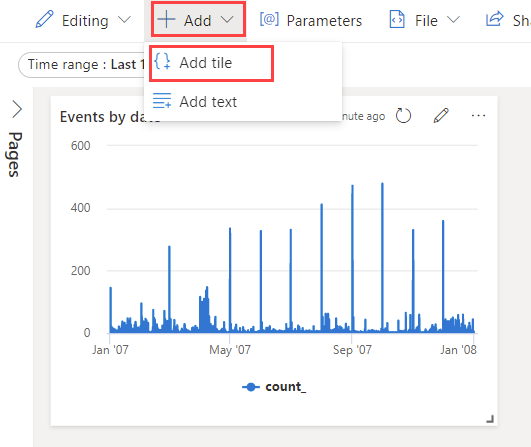
Skopiuj następujące zapytanie do edytora zapytań:
StormEvents | summarize event = count() by State | sort by eventUruchom zapytanie, wybierając przycisk Uruchom lub naciskając klawisze Shift+Enter.
Wybierz pozycję + Dodaj wizualizację.
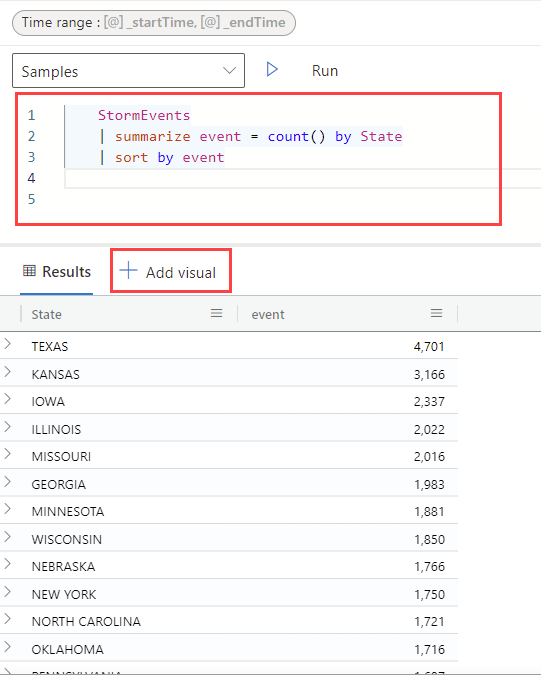
Zostanie otwarte okienko Formatowanie wizualizacji . Wybierz pozycję Wykres słupkowy typu>wizualizacji i zmień nazwę kafelka na Liczba zdarzeń według stanu.
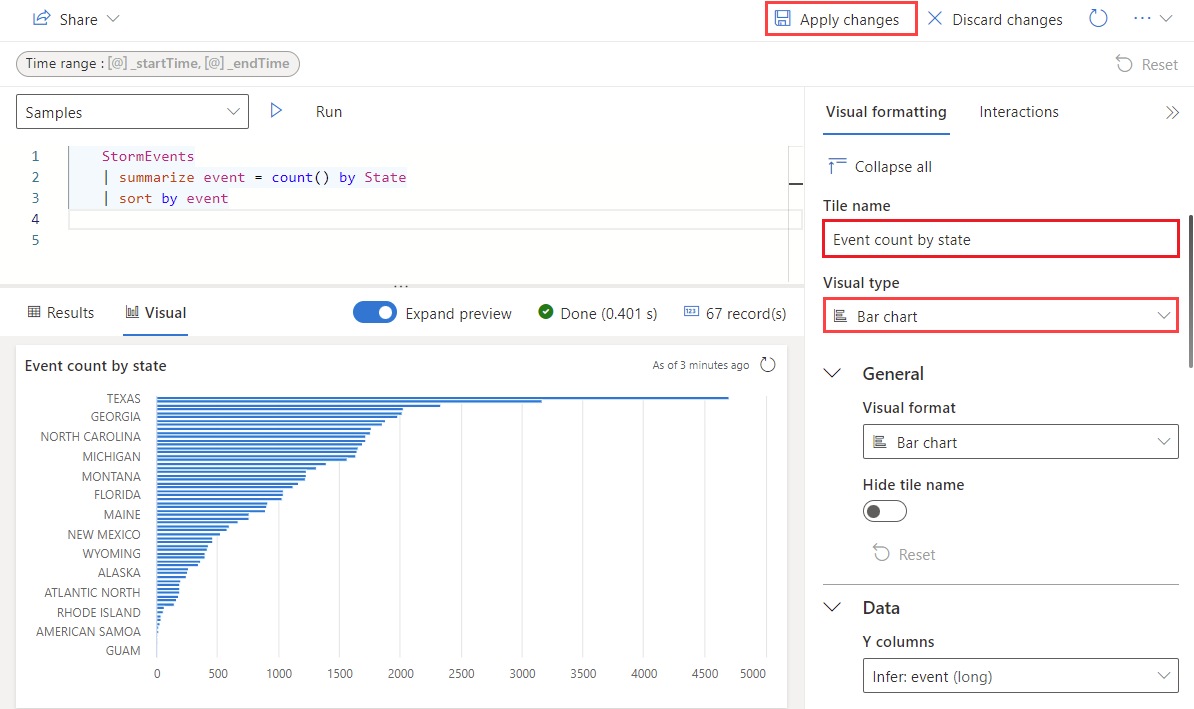
Wybierz pozycję Zastosuj zmiany , aby utworzyć nowy kafelek i wyświetlić zaktualizowany pulpit nawigacyjny.
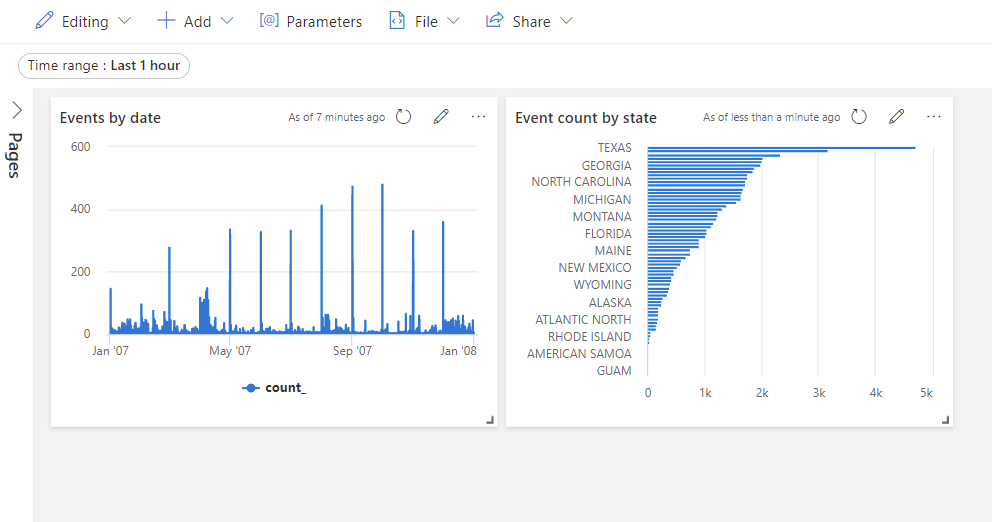
Zapisz cały pulpit nawigacyjny, wybierając ikonę Zapisz w prawym górnym rogu.
Gratulacje! Utworzono pulpit nawigacyjny szczegółowych informacji.